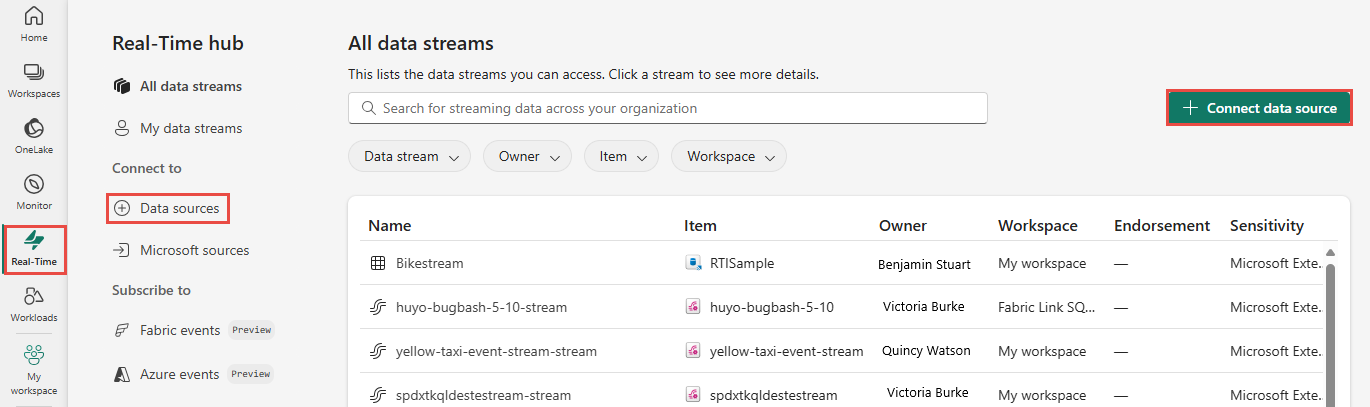Přidání datových proudů Amazon Kinesis jako zdroje v centru v reálném čase
Tento článek popisuje, jak přidat Amazon Kinesis Data Streams jako zdroj událostí v centru Fabric v reálném čase.
Požadavky
- Přístup k pracovnímu prostoru v režimu licence kapacity Fabric (nebo) zkušebním režimu licence s oprávněními Přispěvatel nebo vyšší.
- Účet Amazon Web Services (AWS) s povolenou službou Kinesis Data Streams.
Stránka Zdroje dat
Přihlaste se k Microsoft Fabric.
Na levém navigačním panelu vyberte v reálném čase .
Na stránce centra v reálném čase vyberte + Zdroje dat v části Připojit k v levé navigační nabídce. Na stránku Zdroje dat se můžete dostat také ze všech datových proudů nebo ze stránek Moje datové proudy výběrem tlačítka + Připojit zdroj dat v pravém horním rohu.
Přidání datových proudů Amazon Kinesis jako zdroje
Na obrazovce Vybrat zdroj dat vyberte Kinesis Data Streams.
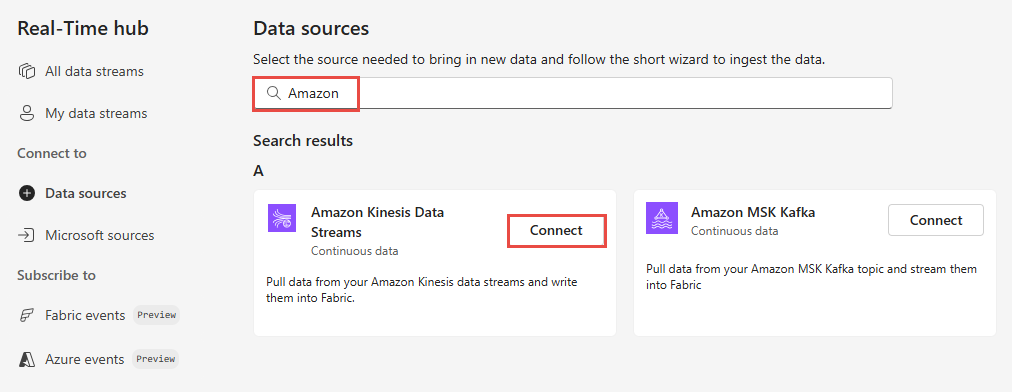
Na obrazovce Připojit vytvořte připojení výběrem možnosti Nové připojení.
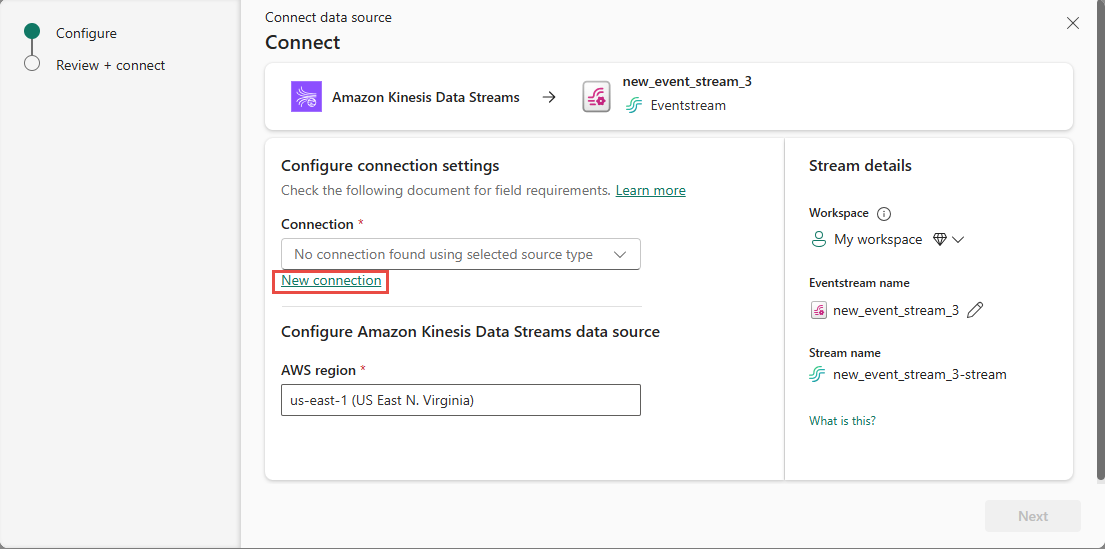
V části Nastavení připojení zadejte název datového streamu z Amazon Kinesis.
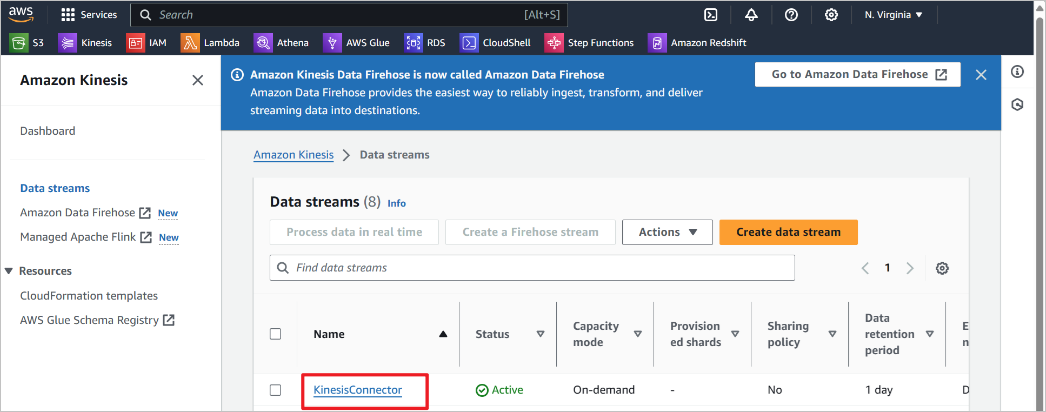
V části Přihlašovací údaje pro připojení proveďte tento postup.
Jako název připojení zadejte název tohoto cloudového připojení.
V případě typu ověřování ověřte, že je vybrán klíč Kinesis.
Jako klíč rozhraní API a tajný klíč rozhraní API zadejte přihlašovací údaje, které používáte pro přístup ke streamu dat Kinesis. Přejděte do konzoly Amazon IAM a vyberte Přihlašovací údaje zabezpečení. Zkopírujte ID přístupového klíče z obrazovky Přístupové klíče a vložte ho do klíče rozhraní API a tajného klíče rozhraní API.
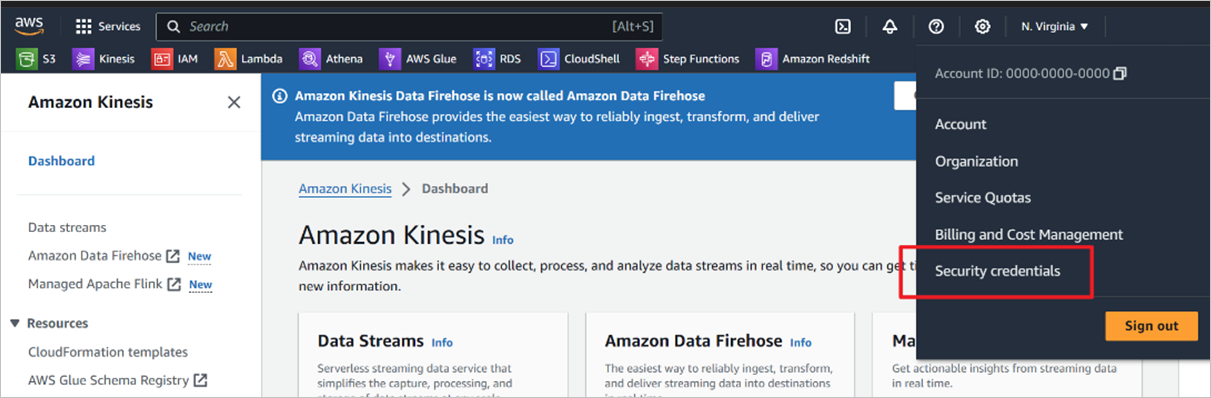
Vyberte Připojit.
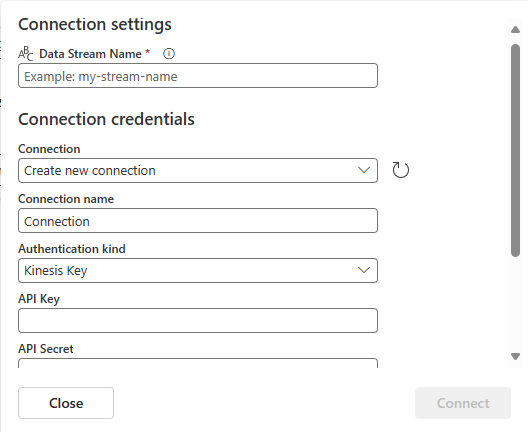
Teď na stránce Connect (Připojit ) jako název zdroje zadejte název zdroje pro tento nový zdroj eventstreamu.
Posuňte se dolů a v části Konfigurovat zdroj dat Amazon Kinesis zadejte oblast zdroje dat. Kód oblasti Amazonu, například us-west-2, najdete v souhrnu datových proudů Kinesis.
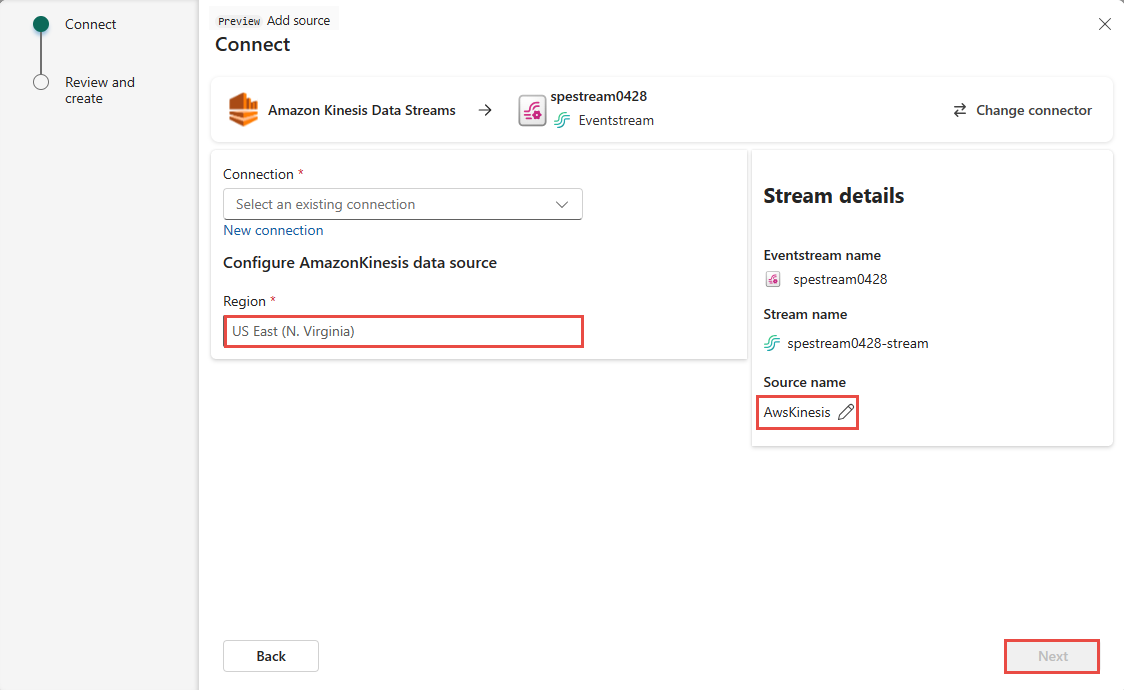
V části Podrobnosti streamu v pravém podokně proveďte následující kroky:
- Vyberte pracovní prostor, do kterého chcete připojení uložit.
- Zadejte název eventstreamu, který se má vytvořit za vás.
- Název datového proudu pro centrum v reálném čase se automaticky vygeneruje za vás.
Vyberte Další.
Na obrazovce Zkontrolovat a vytvořit zkontrolujte souhrn a pak vyberte Připojit.
Zobrazení podrobností datového proudu
- Pokud na stránce Zkontrolovat a připojit vyberete Open eventstream, průvodce otevře událost, kterou pro vás vytvořil s vybraným zdrojem Confluent Cloud Kafka. Průvodce zavřete tak, že v dolní části stránky vyberete Zavřít .
- V centru v reálném čase vyberte Moje datové proudy. Pokud chcete zobrazit nový datový proud, aktualizujte stránku. Podrobný postup najdete v tématu Zobrazení podrobností datových proudů v centru Infrastruktury v reálném čase.
Související obsah
Informace o využívání datových proudů najdete v následujících článcích: